विंडोज 10, 8, 7. पर नवीनतम एचपी डेस्कजेट 3755 ऑल-इन-वन प्रिंटर ड्राइवर डाउनलोड करें
अनेक वस्तुओं का संग्रह / / August 08, 2021
बहुत सारे उपयोगकर्ता अपने कार्यालय और व्यक्तिगत जरूरतों के लिए HP Deskjet 3755 ऑल-इन-वन प्रिंटर का उपयोग करते हैं क्योंकि डिवाइस ड्राइवर का उपयोग और सेट करना कितना आसान है। प्रिंटर किसी भी संगत ड्राइवर को स्थापित करने के लिए ड्राइवर सीडी के साथ आता है। लेकिन अगर आपने इसे खो दिया है, तो यहां बताया गया है कि आप विंडोज 10, 8, 7 पीसी पर ड्राइवर कैसे स्थापित कर सकते हैं।
एचपी डेस्कजेट 3755 ऑल-इन-वन एक उत्कृष्ट प्रिंटर है जो प्रिंटिंग, स्कैनिंग, कॉपी करने जैसे सभी कार्यों को एक साथ संभाल सकता है। हालाँकि, इसका उपयोग करने या नई सुविधाओं को अनलॉक करने के लिए, आपको HP DeskJet 3755 ऑल-इन-वन प्रिंटर ड्राइवर डाउनलोड करना होगा। इसके अलावा, यह कार्य उतना आसान नहीं है जितना लगता है। ऐसा इसलिए है क्योंकि अधिकांश लोग यह नहीं जानते हैं कि विंडोज 10, 8, 7 पर नवीनतम एचपी डेस्कजेट 3755 ऑल-इन-वन प्रिंटर ड्राइवर कैसे डाउनलोड करें। इसके अलावा, HP DeskJet 3755 को सही ढंग से कार्य करने के लिए समय-समय पर ड्राइवर अपडेट की आवश्यकता होती है।
यही कारण है कि हम यहां मदद करने के लिए हैं; यह पोस्ट आप सभी को दिखाएगा। इसके अतिरिक्त, यदि आपका प्रिंटर ठीक से काम नहीं कर रहा है, जैसे कि प्रिंटर प्रिंट नहीं कर रहा है, तो प्रिंटर स्वचालित रूप से ऑफ़लाइन हो जाता है, प्रिंटर पर त्रुटि कोड। फिर, आपको समस्याओं को ठीक करने के लिए अपने प्रिंटर के ड्राइवर को अपडेट करने का प्रयास करना होगा।

पृष्ठ सामग्री
-
विंडोज 10, 8, 7. पर नवीनतम एचपी डेस्कजेट 3755 ऑल-इन-वन प्रिंटर ड्राइवर डाउनलोड करें
- विधि 1: अपने HP DeskJet 3755 ऑल-इन-वन प्रिंटर के लिए मैन्युअल रूप से ड्राइवर डाउनलोड करें
- विधि 2: HP DeskJet 3755 ऑल-इन-वन प्रिंटर के लिए अपने ड्राइवर को स्वचालित रूप से अपडेट करें
- विधि 3: आधिकारिक वेबसाइट से डाउनलोड करें
- निष्कर्ष
विंडोज 10, 8, 7. पर नवीनतम एचपी डेस्कजेट 3755 ऑल-इन-वन प्रिंटर ड्राइवर डाउनलोड करें
नवीनतम HP DeskJet 3755 ऑल-इन-वन प्रिंटर ड्राइवर डाउनलोड करने के लिए आप नीचे दिए गए तरीकों का पालन कर सकते हैं। हालाँकि, आपके HP DeskJet 3755 ऑल-इन-वन प्रिंटर के लिए ड्राइवर डाउनलोड करने के लिए मूल रूप से दो तरीके हैं।
विधि 1: अपने HP DeskJet 3755 ऑल-इन-वन प्रिंटर के लिए मैन्युअल रूप से ड्राइवर डाउनलोड करें
यह विधि अपेक्षाकृत लंबी है क्योंकि आपको अपने ड्राइवर को अपडेट करने के लिए धैर्य और कुछ कंप्यूटर कौशल की आवश्यकता होती है। ऑनलाइन सटीक ड्राइवर ढूंढना, उन्हें डाउनलोड करना और इंस्टॉल करना कोई आसान बात नहीं है। तो, अब अपने HP DeskJet 3755 ऑल-इन-वन के लिए ड्राइवरों को मैन्युअल रूप से डाउनलोड करने के चरणों को देखें।
विंडोज़ के माध्यम से ड्राइवर डाउनलोड करने के चरण
- सबसे पहले, आपको में जाना होगा एचपी ग्राहक सहायता और फिर की ओर बढ़ें सॉफ्टवेयर और ड्राइवर डाउनलोड विकल्प।
- उसके बाद सर्च बॉक्स में सर्च करें डेस्कजेट3755 अपने HP प्रिंटर के लिए नवीनतम ड्राइवर का पता लगाने के लिए और फिर अपने पीसी पर ड्राइवर फ़ाइल डाउनलोड करें। फिर, डाउनलोड की गई फ़ाइल को अपने पीसी पर निकालें।
- अब, स्टार्ट मेन्यू पर क्लिक करें और सीधे कंट्रोल पैनल खोलें।
-
फिर, सेटिंग्स की एक सूची दिखाई देगी। उस सूची से, आपको चयन करने की आवश्यकता है हार्डवेयर और ध्वनि टैब।

-
उसके बाद, पर क्लिक करें उपकरण और प्रिंटर और फिर पर क्लिक करें एक प्रिंटर जोड़ें के बाद एक स्थानीय प्रिंटर जोड़ें.

- अब, आपको चुनने की आवश्यकता है मौजूदा बंदरगाह का उपयोग तथा एक बंदरगाह का चयन करें।
- पोर्ट का चयन करने के बाद, अपने प्रिंटर मॉडल का चयन करें। ऐसा करने के लिए, आपको बाएँ फलक में पाए गए प्रिंटर ब्रांड नाम या निर्माता पर क्लिक करना होगा।

- यदि आप अपने प्रिंटर (एचपी डेस्कजेट 3755) के सटीक मॉडल को ढूंढते हैं और चुनते हैं, तो यह पर्याप्त है, लेकिन यदि आपके प्रिंटर मॉडल का सूची में उल्लेख नहीं किया गया है। फिर, आपको निकाले गए ड्राइवर को ब्राउज़ करना होगा (जानकारी) फ़ाइल जिसे आपने पहले डाउनलोड किया है।
- ऐसा करने के लिए, आपको पर क्लिक करना होगा डिस्क है विकल्प। फिर, अगली नई खुली हुई विंडो से, पर क्लिक करें ब्राउज़ बटन।
- अब, उस स्थान पर जाएँ जहाँ आपने फ़ाइल निकाली है और चुनें जानकारी फ़ाइल और एंटर की दबाएं।
- अब, यह आपको स्वचालित रूप से वापस ला देगा डिस्क से स्थापित करें टैब। फिर, आपको पर क्लिक करना होगा ठीक है बटन।
उसके बाद, आपको इंस्टॉलेशन प्रक्रिया को समाप्त करने के लिए ऑन-स्क्रीन निर्देश का पालन करना होगा। अब, आप देख सकते हैं कि आपका HP DeskJet 3755 ऑल-इन-वन प्रिंटर डिवाइस सेक्शन में दिखाई देता है।
विधि 2: HP DeskJet 3755 ऑल-इन-वन प्रिंटर के लिए अपने ड्राइवर को स्वचालित रूप से अपडेट करें
स्वचालित रूप से अपडेट करना एक विश्वसनीय प्रक्रिया है क्योंकि यह आपके कंप्यूटर के लिए उपलब्ध नवीनतम संस्करण के साथ अपने ड्राइवर को अपडेट करने का सबसे आसान और तेज़ तरीका हो सकता है। ड्राइवरों को अपडेट करने के लिए आपको कुछ क्लिक करने होंगे। ड्राइवर को स्वचालित रूप से अपडेट करने के लिए, आपको किसी तृतीय-पक्ष एप्लिकेशन का उपयोग करना होगा जैसे ड्राइवर आसान, IObit ड्राइवर बूस्ट, DriverPack समाधान, आदि।
उपयोगकर्ता विंडोज अपडेट को स्वचालित डाउनलोड सक्षम कर सकते हैं क्योंकि यह कनेक्टेड डिवाइसों के लिए सभी संगत ड्राइवरों को डाउनलोड और इंस्टॉल करता है। यह किसी भी ड्राइवर समस्या के लिए एक आसान और तेज़ समाधान है।
विधि 3: आधिकारिक वेबसाइट से डाउनलोड करें
एचपी डेस्कजेट प्रिंटर के लिए सभी ड्राइवर आधिकारिक वेबसाइट पर उपलब्ध हैं जिन्हें आप अपने पीसी पर डाउनलोड और इंस्टॉल कर सकते हैं।
विज्ञापनों
HP DeskJet 3755 ऑल-इन-वन प्रिंटर ड्राइवर को डाउनलोड और इंस्टॉल करने के चरण:
एचपी की आधिकारिक ड्राइवर सपोर्ट वेबसाइट पर क्लिक करके जाएं यहां
अपना प्रिंटर संस्करण ढूंढें और exe फ़ाइल डाउनलोड करें।
विज्ञापनों
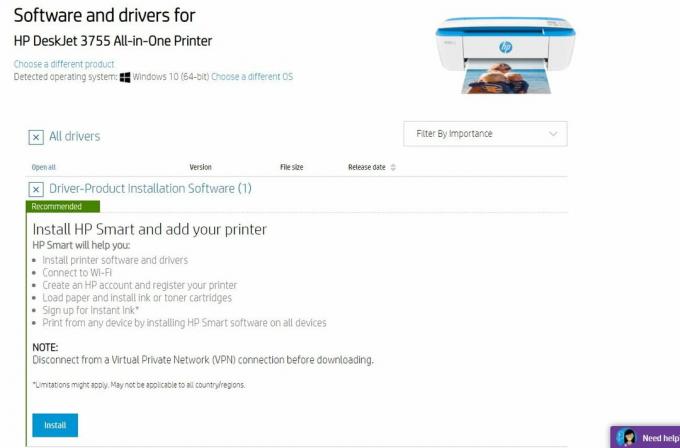
एक्सई इंस्टॉलर खोलें और ड्राइवर को स्थापित करने के लिए ऑनस्क्रीन निर्देशों का पालन करें।
ध्यान दें: प्रिंटर इंस्टॉल करते समय अपने प्रिंटर को कनेक्ट करना सुनिश्चित करें।
निष्कर्ष
एचपी डेस्कजेट 3755 ऑल-इन-वन प्रिंटर एक अद्भुत फीचर फुल प्रिंटर है जो दस्तावेजों को प्रिंट करने और स्कैन करने दोनों में सक्षम है। मुझे उम्मीद है कि यह मार्गदर्शिका आपको अपने नए डेस्कटॉप पीसी या लैपटॉप पर HP DeskJet 3755 ऑल-इन-वन प्रिंटर ड्राइवर स्थापित करने और स्थापित करने में मदद करेगी। किसी भी परेशानी के मामले में, नीचे टिप्पणी करना सुनिश्चित करें।

![डाउनलोड हुआवेई हॉनर 8 प्रो B189 नौगट फर्मवेयर DUK-L09 [यूरोप] डाउनलोड करें](/f/6c0293539e860695fc66951b3d235fa5.jpg?width=288&height=384)
![Bravis N1-550 क्रूजर [GSI ट्रेबल Q] के लिए AOSP Android 10 कैसे स्थापित करें](/f/b29943fb55c1f5fab62aaa941ae927f5.jpg?width=288&height=384)
![Doogee S55 लाइट के लिए AOSP Android 10 कैसे स्थापित करें [GSI ट्रेबल क्यू]](/f/f839116ded0fc125476ffa08765aafc5.jpg?width=288&height=384)